Геннадий Кондратьев - Популярный самоучитель работы в Интернете
- Название:Популярный самоучитель работы в Интернете
- Автор:
- Жанр:
- Издательство:неизвестно
- Год:неизвестен
- ISBN:нет данных
- Рейтинг:
- Избранное:Добавить в избранное
-
Отзывы:
-
Ваша оценка:
Геннадий Кондратьев - Популярный самоучитель работы в Интернете краткое содержание
Книга Геннадия Кондратьева - это самый веселый на свете самоучитель по Интернету. Электронная почта, браузеры, чаты, ICQ, тонкости и хитрости работы в Сети - все к вашим услугам, смешное, занятное, снабженное карикатурами и шутками. Хватайте книгу в охапку, и вперед - на просторы глобальных сетей!
Популярный самоучитель работы в Интернете - читать онлайн бесплатно ознакомительный отрывок
Интервал:
Закладка:
– На случай, если вы забудете пароль, предусмотрена страховка. Как она работает? В следующем поле выберите вопрос, ответ на который знаете только вы, а ниже напишите ответ. Когда вы в очередной раз забудете пароль, то пожалуетесь серверу, а он задаст вам вопрос, например: «Как зовут вашу собаку?». А вы ему: «Шарик (Жучка, Внучка, Кошка, Мышка)». Он ответит: «Правильно!» – и покажет ваш пароль.
– Ниже можно указать дополнительный E-mail (если он у вас есть) (рис. 13.3).
– В полях дополнительной информации необходимо ввести свои имя, фамилию, дату рождения и пол. Видимо, для статистики.
– Далее нам предлагают возможность установить дополнительную программу Mai L. Ru Агент. Я устанавливать ее не буду, а вы, если хотите, можете почитать пользовательское соглашение (ссылка находится справа) и решить, нужен он вам или нет.
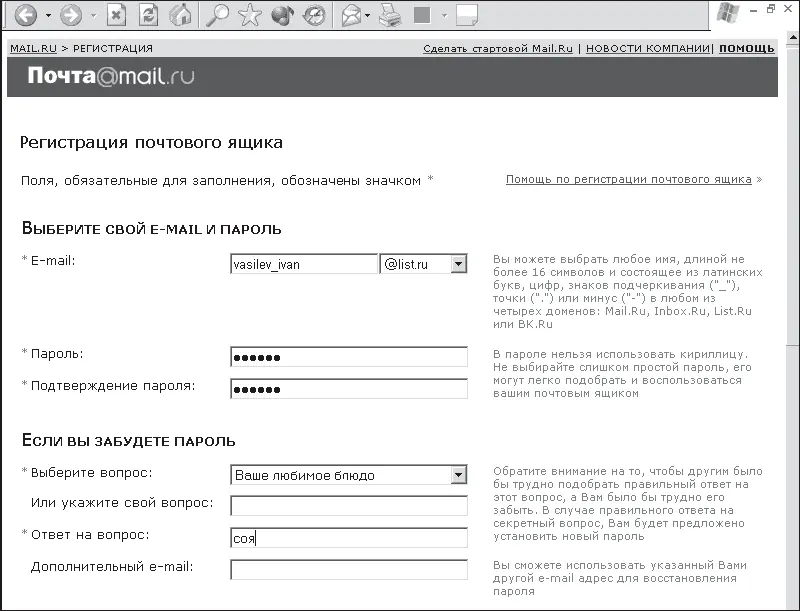
Рис. 13.3. С первыми вопросами справились успешно
– В области Защита от автоматических регистрации (рис. 13.4) предлагают ввести шесть корявых цифр, которые вы видите на картинке, в расположенное справа поле. Это нужно, чтобы подтвердить, что вы – человек, а не робот. Да-да, тест на «человечность» уже пришел из фантастических романов в нашу жизнь. Дело в том, что нехорошие пользователи создают огромное количество подставных почтовых ящиков и отправляют с них относительно честным людям рекламу, очень выгодные предложения по увеличению объема груди и пр. Такая ненужная информация, засоряющая почтовые ящики, как вы уже знаете, называется спамом. Так вот, эти спамеры, чтобы не тратить время на регистрацию, используют специальные программы, которые автоматически заполняют нужные анкеты. Естественно, что они это делают гораздо быстрее пользователя. Однако машина (компьютер) пока не умеет различить, какие цифры разного размера и наклона изображены на этом сложном узоре. Она их просто не видит! Все-таки человеческий мозг (пока) гораздо сложнее машинного. Правильно распознав и набрав цифры в нужном поле, вы подтверждаете, что вы – человек, а это (как правило) звучит гордо!
3. Нажимаем кнопку Зарегистрировать почтовый ящик.
Если вы все сделали правильно и имени, которое вы придумали для своего ящика, на сервере еще не было, то попадете на стартовую страницу своего ящика (рис. 13.5).
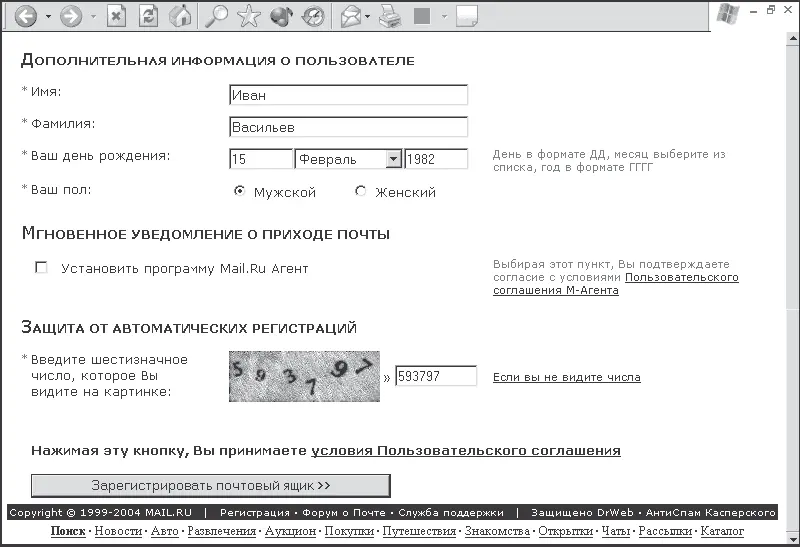
Рис. 13.4. Продолжаем заполнять анкету
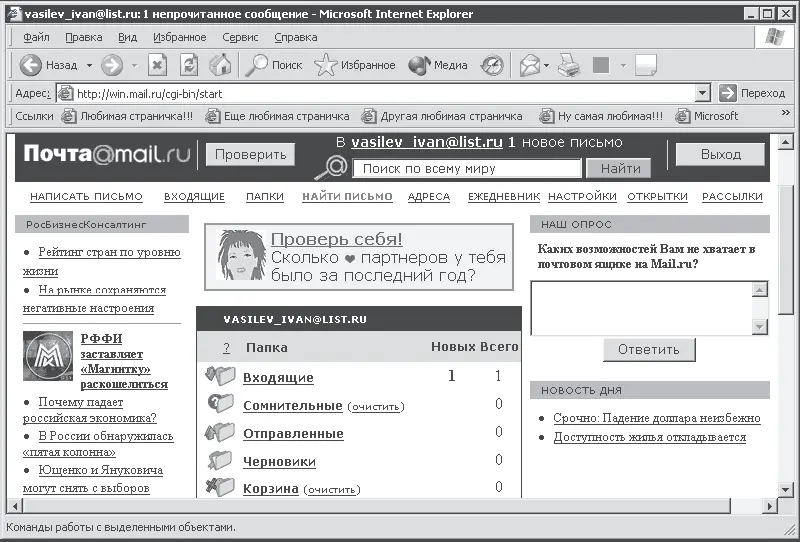
Рис. 13.5. Вот мы и обладатели почтового ящика
Обратите внимание, что сразу после регистрации в нашем ящике уже находится одно письмо. Это хозяева сайта шлют пламенный привет и предлагают новые возможности.
Ну что же, давайте знакомиться с новым приобретением. Для этого милости прошу в следующий раздел.
Работа с почтовым ящиком
Вообще-то всю необходимую справочную информацию, а также ответы на часто задаваемые вопросы вы можете получить, щелкнув на ссылке Помощь, находящейся в правом верхнем углу страницы (см. рис. 13.5). Поэтому не буду слишком углубляться, а объясню лишь общие механизмы работы с почтовым ящиком.
Так как мы находимся на территории WWW, то управление почтовым ящиком осуществляется с помощью гиперссылок. В принципе, все просто. Кнопка Проверить немедленно начнет процесс проверки вашего ящика на наличие новых писем. Если пришло новое сообщение, то вас уведомят об этом в приветственной фразе (там, где у меня сейчас написано, что есть одно новое письмо).
Для работы в первую очередь нам понадобятся следующие ссылки.
– Написать письмо – открывает новую страницу с формой для написания и отправки письма. Чуть позже мы сделаем это (в смысле, откроем, напишем и отправим).
– Входящие – открывает страницу, содержащую список полученной корреспонденции.
– Папки – ведет на страницу с вашими личными папками. Помимо папки Входящие, в ящике есть такие папки: Сомнительные (сюда администрация сайта перемещает всякую подозрительную (на спам) корреспонденцию), Отправленные (в ней сохраняются отправленные вами письма), Черновики (здесь можно хранить не до конца готовые к отправке письма) и Корзина (в нее удаляются уже ненужные письма). Можно просматривать, переименовывать и сортировать папки, а также создавать новые.
– Найти письмо – поиск по содержимому вашего ящика.
– Адреса – ведет на страницу с базой данных ваших адресатов.
– Настройки – переносит на страницу настройки почтового ящика.
Для корректного окончания работы с почтовой системой рекомендуется нажимать кнопку Выход.
А сейчас об этом и другом подробнее.
При повторном посещении почтового сервера благодаря файлам Cookie вас узнают, и в почтовой форме уже красуется имя вашего ящика и пароль в виде кружочков (рис. 13.6).
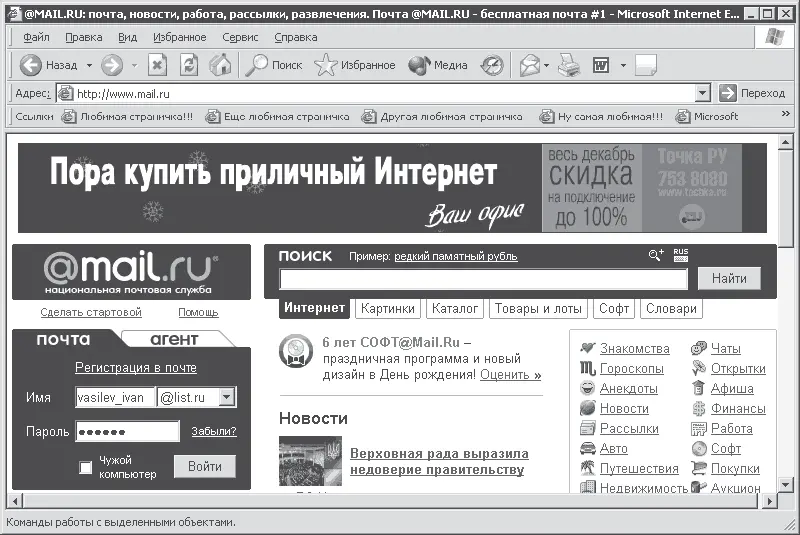
Рис. 13.6. Вот она, полезная роль Cookie
Таким образом, каждый раз вводить имя и пароль не нужно, что очень удобно. По этому поводу есть два совета.
– Если вы проверяете почту на чужом компьютере, то установите соответствующий флажок, чтобы ваши имя пользователя и пароль не сохранялись.
– Если у вас установлена слишком строгая политика относительно файлов Cookie (все блокируются), то имейте в виду, что некоторые почтовые серверы вас не узнают и не пустят к содержимому почтового ящика.
Чтобы добраться до почты, нажимаем кнопку Войти.В результате попадаем на стартовую страницу (см. рис. 13.5). Для просмотра новых писем щелкаем на любой из двух ссылок Входящие,после чего загрузится новая страница. Как видите, информация о входящих письмах отображается в виде таблицы (рис. 13.7).
Пока информация о письмах выделена полужирным шрифтом. Это все потому, что они еще не прочитаны. После их прочтения «полужирность» исчезнет и они «поблекнут». Давайте подробнее изучим таблицу входящих писем.
– Столбец От подсказывает, от кого пришло письмо.
– В столбце Датаотображается дата получения письма.
– Содержимое столбца Размер говорит о размере пришедшего послания. [43]
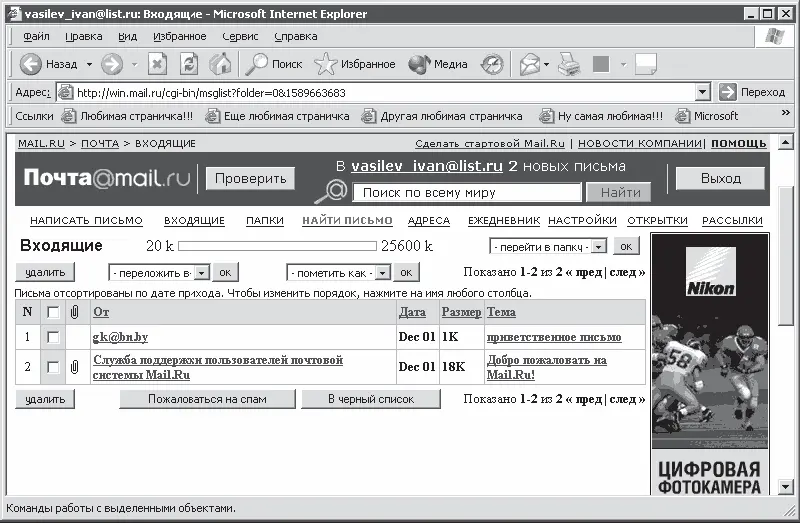
Рис. 13.7. Содержимое папки Входящие
– В столбце Тема обычно кратко отображается примерное содержание письма (как это объяснил отправитель). Часто по теме можно понять, нужно ли читать данное письмо или его лучше сразу удалить.
Читать дальшеИнтервал:
Закладка:










